تحديث: لقد أصلحنا خطأً حيث تغفو الشاشة ثم تغلق الجولة التفصيلية. والآن، عندما تبدأ جولة تجولية، نقوم تلقائيًا بحفظ مسودة على هاتفك حتى إذا توقفت الشاشة عن العمل، فسيتم حفظها تلقائيًا.
نصائح لإبقاء جهازك متيقظاً أثناء التجول
1. حاول تجنب الضغط على زر "السكون" الموجود على جانب جهازك الذكي.
2. بالنسبة لمعظم الأجهزة الذكية، يجب أن يكون لديك خيار لمنع الشاشة من السكون التلقائي بعد 1-2 دقيقة، على سبيل المثال يمكنك الوصول إلى الإعدادات على أجهزة Apple، ثم الانتقال إلى العرض والسطوع وتغيير القفل التلقائي إلى "أبدًا".
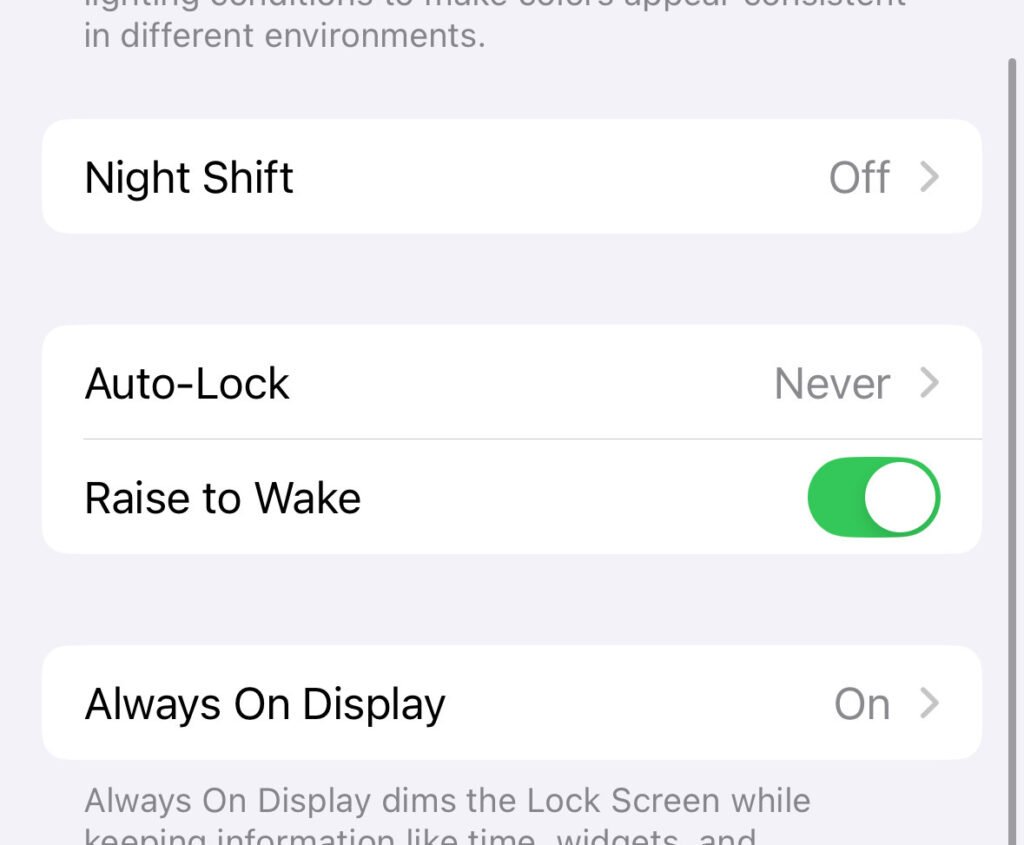
يمكن أن يساعدك اتباع هاتين النقطتين في ضمان بقاء جهازك مستيقظًا إذا تعرض للتوقف أثناء التجول، خاصةً عند إجراء جلسات تجول أطول قد تشتت انتباهك عن الأداة.
ماذا أفعل إذا كان جهازي نائماً
إذا نام جهازك في منتصف الجولة التفصيلية، فهناك بعض الأشياء التي يجب وضعها في الاعتبار.
إذا تمكنت من فتح التطبيق في غضون دقيقتين أو ثلاث دقائق من نومه، يمكنك متابعة تحديث الجولة التفصيلية من حيث توقفت.
إذا نام التطبيق لأكثر من 5 دقائق، حتى لو تم إغلاقه تلقائيًا، فسيتم حفظه تلقائيًا كمسودة على جهازك. عند هذه النقطة، يمكنك العثور على الإرشادات التفصيلية في قائمة الإرشادات التفصيلية في حالة "وضع المسودة".
الأسئلة الشائعة
ماذا لو تم إغلاق التطبيق في منتصف الطريق خلال جولتي التفصيلية بسبب غفوة الشاشة؟
إذا غفوت الشاشة لمدة تزيد عن 5 دقائق، يمكنك الوصول إلى المسودة في قائمة الجولة التفصيلية. إذا كانت في وضع المسودة، ستظهر كلمة "إنهاء" بجوارها. إذا كانت دقيقة إلى دقيقتين، ستتيح لك المتابعة من حيث توقفت.
ماذا لو انقطعت الطاقة عن جهازي أثناء الجولة التفقدية؟
إذا انقطعت الطاقة عن جهازك أثناء الجولة التفقدية، يجب أن يتم الحفظ التلقائي لقائمة الجولة التفقدية كمسودة.
